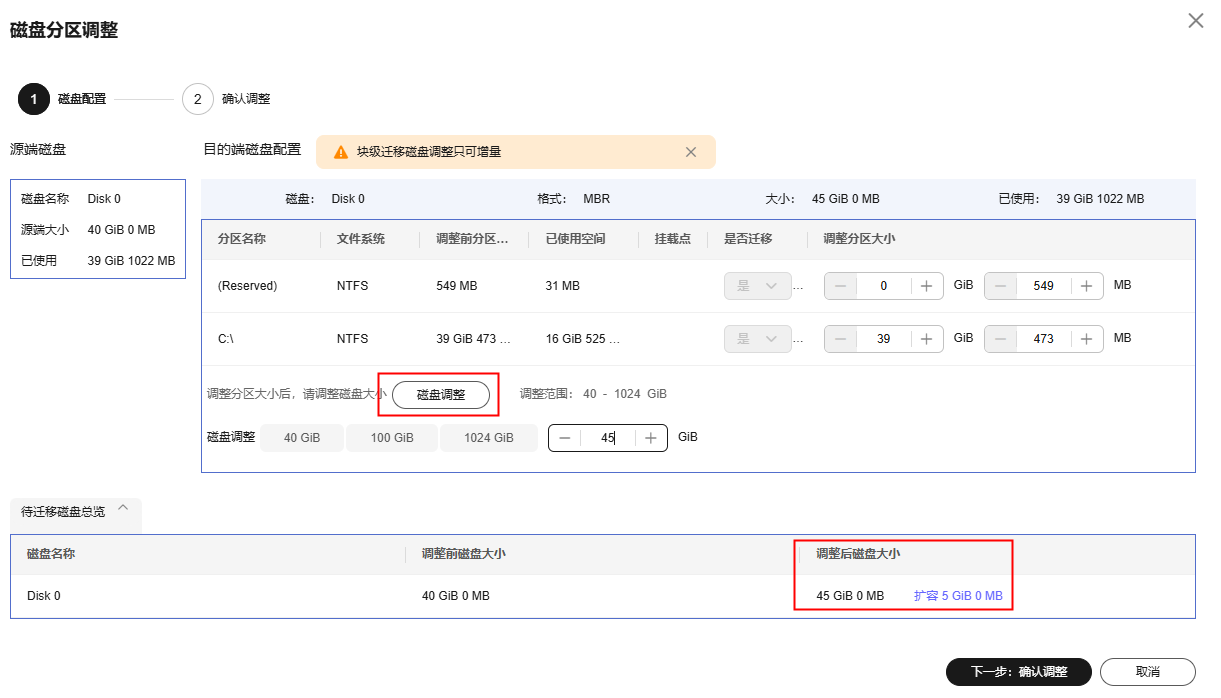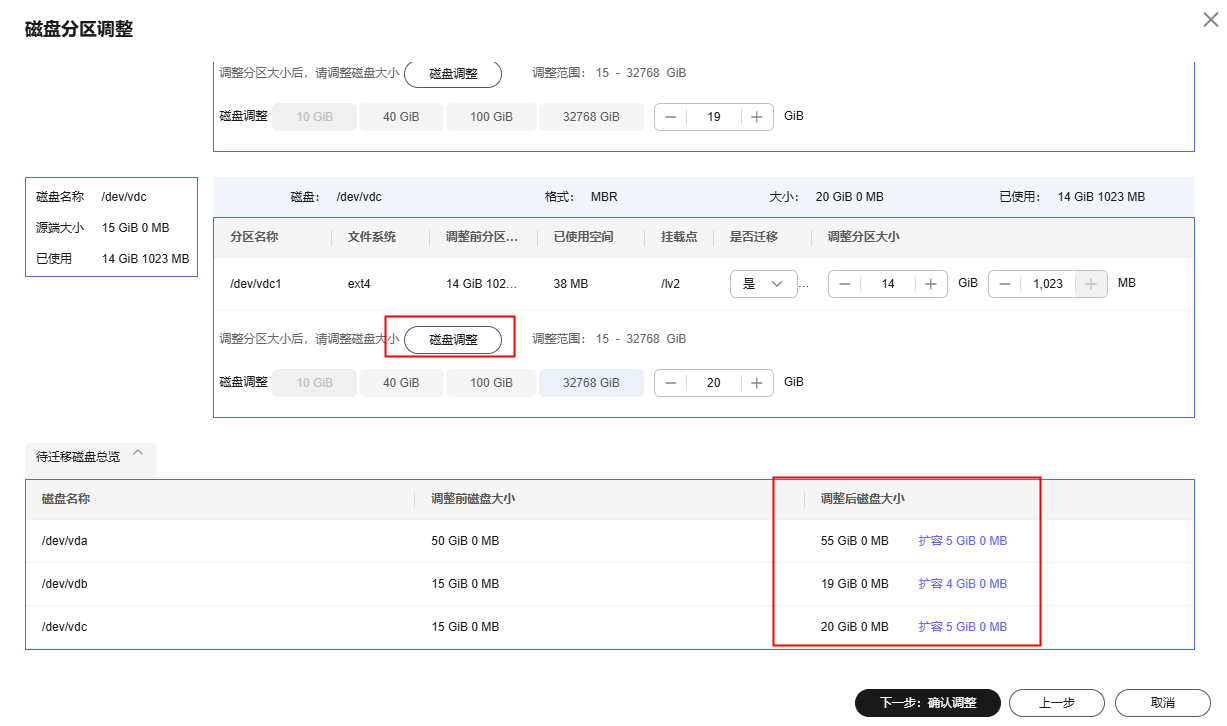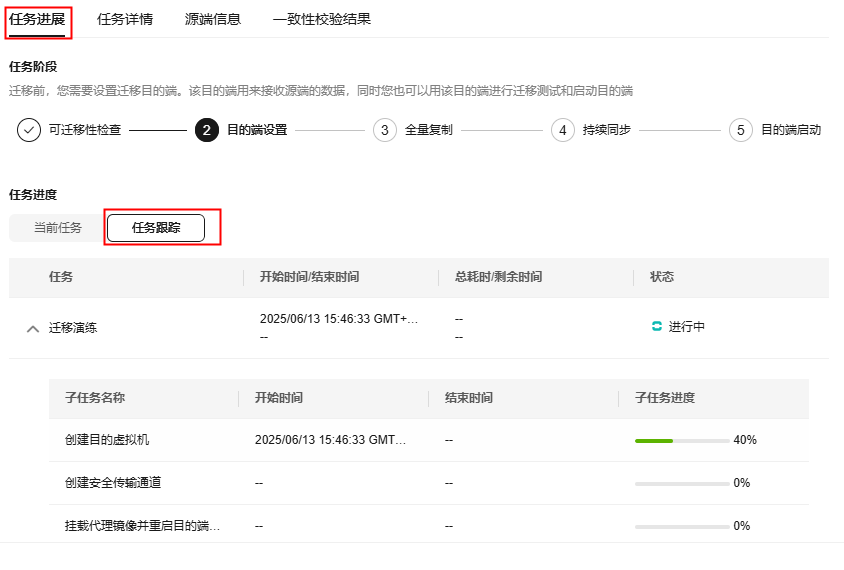设置目的端
操作场景
迁移前,您需要设置目的端服务器。该目的端用来接收源端的数据,同时您也可以使用该目的端进行迁移测试和启动目的端。
前提条件
只有同时满足以下条件,才可以设置目的端:
- 源端服务器状态为“连接正常”。
- 迁移阶段为“可迁移性检查”。
- 实时状态为“待设置目的端”。
操作步骤
- 登录主机迁移服务管理控制台。
- 在左侧导航树中,单击“迁移服务器”,进入迁移服务器列表页面。
- 在迁移服务器列表中找到源端待迁移的服务器,单击迁移阶段/实时状态列的“设置目的端”或操作列的“更多 > 设置目的端”,进入迁移配置页面。

如果在迁移服务器列表中没有看到源端服务器记录,请检查是否登录的是目的端华为云账号。
- 在“迁移配置”页面的基本配置页签,根据表1参数说明,设置相关参数。
表1 设置基本配置参数 区域
参数
子参数
说明
迁移参数模板
选择迁移参数模板
-
系统会自动创建一个默认迁移参数模板,您也可以提前手动创建迁移参数模板。选择手动创建的迁移参数模板后,系统会根据模板的值自动设置网络类型、网络限流值、迁移方式、是否持续同步、是否调整分区、区域_项目等参数。
网络配置
网络类型
公网
若使用公网迁移,要求目的端服务器配置有“弹性IP”。
“网络类型”默认设置为公网。
私网
私网包括专线、VPN、对等连接、同VPC子网以及CC 云连接等,如选择私网则需要提前创建,迁移时会使用目的端私有IP。
IP版本
IPv4
使用IPv4进行数据迁移。
IPv6
双栈网络下,可以选择使用IPv6进行主机迁移。使用IPv6进行迁移的准备工作和注意事项参见IPv6迁移最佳实践。
网络限流
-
根据要迁移的源端带宽大小及业务要求,设置限制带宽大小。
设置为0时,代表不限流。
以下场景下网络限流不可用:
- 使用了IPv6迁移
- 源端缺少TC模块
超速阈值(%)
-
用于控制网络流量,防止网络传输速率超出设定的限制。当网络数据传输速率连续多次超过设置的超速阈值时,迁移任务会自动暂停。
例如:网络限流设置为10 Mbps,超速阈值设置为10%,则当网络传输速率连续多次超过限流值的110%(即11 Mbps)时,任务会自动暂停。
注意:该功能仅适用于迁移Linux系统主机,且以下场景不可用:
- 使用了IPv6迁移
- 源端缺少TC模块
- SMS-Agent版本小于24.9.0
迁移演练
-
-
迁移演练功能可以帮助您在正式迁移前,充分了解迁移任务的可行性和潜在风险。包含检测安全组端口配置是否正确、域名连通性是否正常,以及是否具备迁移所需权限等关键要素,并针对性地提供修复建议,从而减少实际迁移中可能出现的问题和损失。
开启此功能后,系统会在全量复制操作执行前,自动为您创建一个迁移演练任务。整个迁移演练过程通常需要5-15分钟。在此期间,按量收费资源将会产生一定的费用。
迁移演练任务的结果可以在任务详情中查看。具体查看方法请参考查看迁移演练状态和报告。
迁移配置(可选)
迁移方式
Linux块级
Linux块级迁移是指全量复制和持续同步的最小粒度为磁盘逻辑单位"块"。这种方式同步效率高,但兼容性差。
Linux文件级
Linux文件级迁移是指全量复制和同步最小粒度为文件,这种方式同步效率低,但兼容性好。
Windows块级
Windows块级迁移是指全量复制和持续同步的最小粒度为磁盘逻辑单位"块"。Windows当前仅支持块级迁移,这种迁移方式迁移和同步效率高。
持续同步
否
全量复制完成后,系统会自动启动目的端,无需用户进行操作。若要同步新增数据,请单击操作列的“同步”,将增量数据同步至目的端服务器。
是
全量复制完成后,会进入持续同步阶段,该阶段系统会定时自动同步源端增量数据到目的端,此时目的端并未启动,无法操作。如需退出该阶段,单击“启动目的端”即可。
调整分区
关闭
目的端磁盘分区与源端保持一致。
开启
用来调整目的端磁盘分区。具体操作请参见:调整磁盘分区
迁移后主机状态
关机
选择关机,迁移完成后目的端服务器自动关机。
开机
选择开机,迁移完成后目的端服务器保持开机状态。
检测网络质量
否
不进行网络质量评估。
是
首次全量迁移时,会生成一个“迁移网络质量评估”的子任务,该子任务通过检测丢包率、抖动、网络时延、带宽以及内存占用率和CPU占用率,给出网络质量评估结果。详细介绍请参见迁移网络质量评估。
多进程设置
自动
SMS-Agent会根据源端资源情况自动设置迁移进程数量。
手动
设置迁移和同步最大进程个数,SMS-Agent根据设置的进程个数,启用多个进程执行迁移任务。仅适用Linux文件迁移,请参考如何设置多进程个数进行设置。
专线中转IP配置
-
专线迁移场景下,可配置目的端中转IP。
资源限制(可选)
CPU限制
-
仅Linux迁移支持该配置,详细介绍请参见Linux迁移,设置Cgroup资源限制。
内存限制
磁盘吞吐限制
数据一致性
勾选后,在全量复制完成后,自动进行数据一致性校验。默认使用快速校验(即比对文件大小和修改时间)。在进行增量同步时,可以再次调整校验策略。该功能暂不支持BTRFS文件系统的主机。
- 启用哈希校验:通过计算和比较文件内容的哈希值进行校验。适合于单文件体积大且文件内容重要的场景,将增加源端CPU负载及源端磁盘IO负载,校验时间也更长。
注意:
- 被运作中的软件占用的文件无法进行哈希校验。
- 勾选该选项后,必须指定校验目录,并且只校验指定目录下的文件内容。
- 数据范围
- 排除下列目录:填写不需要进行数据校验的目录路径,最多支持填写30个路径,路径之间用英文逗号隔开。例如:/root/data,/var。不填则校验所有目录文件。
- 仅包含下列目录:只对填写的目录文件进行校验。
须知:- 请务必输入正确路径,路径错误或路径下不存在文件时,校验结果中会显示校验文件数量为0。
- 需要校验的数据量越大,则一致性校验的用时越长,建议仅对关键目录进行校验。
- 为避免校验数据量过大,以下路径将被默认排除:
- Linux系统的/bin,/boot,/dev,/home,/etc,/lib,/media,/proc,/sbin,/selinux,/sys,/usr,/var,/run,/tmp目录。
- Windows系统的分区根目录,如:C:\,O:\。
如果默认排除的目录中有需要校验的目录,可以参考修改默认排除的目录进行处理。
- 单击右下角的“下一步:目的端配置”,进入目的端配置页签。
- 在目的端基础配置区域,选择目的端服务器所在区域。

- 在目的端规格区域,选择目的端服务器。对目的端服务器的要求请参见目的端服务器要求。
- 选择“已有服务器”。
在已有服务器列表中,根据“推荐目的端”的规格,勾选满足要求的服务器作为目的端服务器。如果已有服务器列表中没有满足要求的服务器,请单击“前往ECS创建”,并根据“推荐目的端”的规格购买弹性云服务器,方法请参考购买弹性云服务器。

支持迁移到“包年/包月”和“按需计费”这两种计费模式的弹性云服务器。

- 选择“创建新服务器”。
系统会自动推荐和选择:服务器名称、可用区、虚拟机规格、磁盘信息、弹性公网IP、虚拟私有云、子网与安全组等参数配置,您也可以单击“修改配置”,手动调整以上参数配置。

- 虚拟机配置模板选择“自动推荐”时,虚拟私有云、子网、安全组、可用区、磁盘类型等配置系统会自动推荐,并在迁移时自动创建。在自动推荐的基础上,您也可以进行手动调整。

- 虚拟私有云为系统自动创建时,创建策略如下:
若源端IP是192.168.X.X,则推荐创建的VPC网段是192.168.0.0/16,同时创建一个子网,网段也是192.168.0.0/16。
若源端IP是172.16.X.X,则推荐创建的VPC网段是172.16.0.0/12,同时创建一个子网,网段也是172.16.0.0/12。
若源端IP是10.X.X.X,则推荐创建的VPC网段是10.0.0.0/8,同时创建一个子网,网段也是10.0.0.0/8。
- 安全组为系统自动创建时,创建策略如下:
如果是Windows创建开放8899、8900和22端口的安全组规则。
如果是Linux文件级迁移创建开放22端口的安全组规则。
如果是Linux块级迁移创建开放8900和22端口的安全组规则。
- 虚拟私有云为系统自动创建时,创建策略如下:
- 虚拟机配置模板选择自定义模板时,虚拟私有云、子网、安全组、可用区、磁盘类型根据模板确定,也可以手动调整。自定义模板创建参见创建虚拟机配置模板。
- 磁盘高级设置。
- 数据盘支持的磁盘模式包括:VBD类型(默认)、SCSI类型。关于磁盘模式的详细介绍请参见磁盘模式及使用方法。
- 数据盘支持创建“共享盘”,关于共享磁盘的详细介绍请参见共享云硬盘及使用方法。
- 支持将新建服务器的系统盘和数据盘设置为加密盘。关于磁盘加密的详细介绍请参见加密云硬盘及使用方法。使用该功能,需要先创建委托授权EVS访问KMS。授权成功后,设置以下参数:
- 从KMS密钥中选择
默认密钥: 成功授权EVS访问KMS,系统会创建默认密钥“evs/default”。
自定义密钥: 即您已有的密钥或者新创建密钥,创建方式请参见创建密钥。
- 输入KMS密钥ID
输入来自其他用户的共享密钥ID,请确保密钥位于目的端区域。共享方式请参见创建密钥授权。

- 迁移过程中禁用、删除等使密钥不可用的操作都会导致迁移失败,请确保迁移过程中密钥处于启用状态。
- 加密磁盘创建完成后不支持修改。
- 当前密钥共享仅支持授权给账号,不支持授权给用户。
- 使用KMS加密模式,超过免费配额会收取相应费用。详情参见数据加密服务计费说明。
- 从KMS密钥中选择
- 虚拟机配置模板选择“自动推荐”时,虚拟私有云、子网、安全组、可用区、磁盘类型等配置系统会自动推荐,并在迁移时自动创建。在自动推荐的基础上,您也可以进行手动调整。
- 选择“已有服务器”。
- 目的端参数配置完成后,单击右下角“下一步:确认配置”,进入确认配置页签。
- (可选)单击“保存为虚拟机配置模板”,弹出“创建虚拟机配置模板”窗口,如图1所示,输入模板名称,单击“确定”,可将配置信息保存为模板。

在目的端配置时,只有服务器选择“创建新服务器”时,才能单击“保存为虚拟机配置模板”。
- 确认信息无误后,单击“保存配置”按钮,弹出“是否保存配置”窗口,如图2所示。仔细阅读“迁移条件须知和风险提示”后,单击“确定”。
如果您想立即开始迁移,可单击“保存配置并开始迁移”按钮,弹出“是否保存配置并开始迁移”窗口,如图3所示。仔细阅读“迁移条件须知和风险提示”后,单击“确定”。

当迁移服务器列表的迁移阶段为目的端设置,迁移实时状态为已就绪,说明目的端已配置完成。
- 在迁移配置页面的基础配置页签,展开“迁移配置(可选)”,开启“调整分区”,单击“调整磁盘分区”,弹出“磁盘分区调整”窗口。
- 单击“磁盘调整”按钮,根据实际需求调整磁盘大小。调整完成后,可以在窗口底部查看待迁移磁盘总览,如Windows磁盘分区调整所示。
- 如果调整分区大小超过当前磁盘大小时,请先单击“磁盘调整”,调大磁盘大小后再进行分区调整。
- 如果调整分区大小后,小于当前磁盘大小,如有必要,可单击“磁盘调整”,调小磁盘大小。
- 调整完成后,单击“下一步 确认调整”,确认磁盘调整无误后,单击“确定”,完成磁盘分区的调整。

确定后,调整分区功能无法重新设置为“关闭”。如果想要恢复原始磁盘分区设置,请在服务器列表操作列,单击“更多 > 删除”,然后在源端重启Agent,之后重新进行目的端配置。
- 在迁移配置页面的基础配置页签,展开“迁移配置(可选)”,开启“调整分区”,单击“调整磁盘分区”,弹出“磁盘分区调整”窗口。
- 卷组配置。
- 如源端有LVM逻辑卷组,需要先设置好逻辑卷大小,再调整物理卷大小。
- 如果源端没有LVM逻辑卷,可以跳过。
图5 卷组配置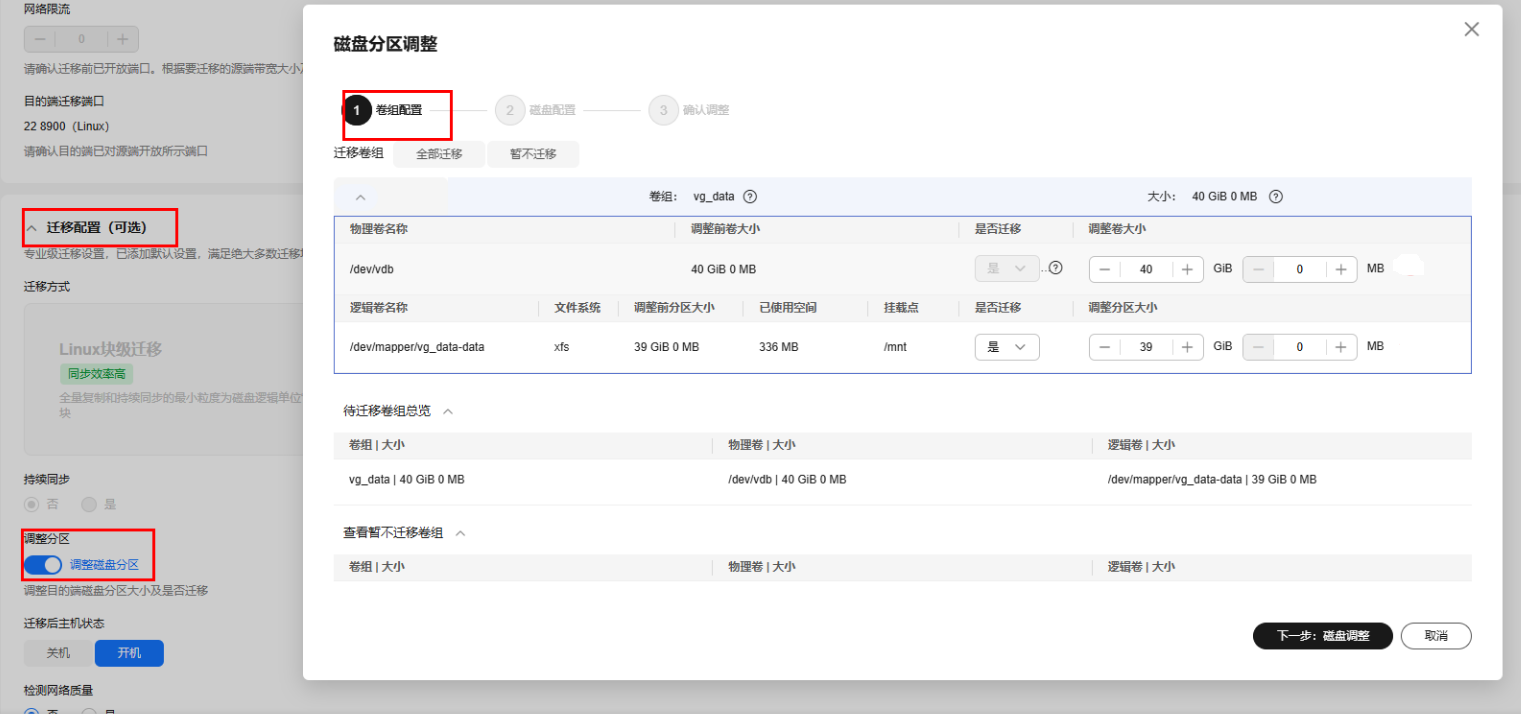
- 单击“下一步:磁盘调整”按钮,进行磁盘配置。
- 单击“磁盘调整”按钮,根据实际需求调整磁盘大小。调整完成后,可以在窗口底部查看待迁移磁盘总览,如Linux磁盘分区调整所示。
- 如果调整分区大小超过当前磁盘大小时,请先单击“磁盘调整”,调大磁盘大小后再进行分区调整。
- 如果调整分区大小后,小于当前磁盘大小,如有必要,可单击“磁盘调整”,调小磁盘大小。
- 调整完成后,单击“下一步 确认调整”,确认磁盘调整无误后,单击“确定”,完成磁盘分区的调整。

确定后,调整分区功能无法重新设置为“关闭”。如果想要恢复原始磁盘分区设置,请在服务器列表操作列,单击“更多 > 删除”,然后在源端重启Agent,之后重新进行目的端配置。